ReiBoot - Logiciel de réparation de système iOS gratuit
Réparer 150+ problèmes iOS & Mettre à jour/Enlever iOS 26 sans perte de données
ReiBoot - Outil de réparation iOS
Réparer 150+ problèmes iOS & Mettre à jour/Enlever iOS 26 sans perte de données
De nombreux utilisateurs iOS ont remarqué qu’après la mise à jour iOS 18/17/16/15, leur iPhone s'éteint tout seul et se rallume en boucle. Ce problème est plutôt fréquent, quel que soit le modèle d’iPhone, et il peut être plutôt grave puisqu’il peut provoquer un dysfonctionnement logiciel de votre appareil iOS. Comment remédier à ce problème d’iPhone qui redémarre tout le temps ? Nous vous vous expliquons l’origine de ce problème et vous proposons plusieurs solutions efficaces pour résoudre le problème sans avoir à retourner votre appareil au service technique d’Apple.
Si Apple n’a fourni aucune explication officielle à ce problème que rencontrent de nombreux utilisateurs iOS, il existe plusieurs explications plausibles à un problème d’iPhone qui redémarre en boucle après une mise à jour iOS :
Dans la plupart des cas (defaillance matérielle non inclus), le problème peut être résolu plutôt facilement, et sans conséquences majeures sur votre appareil iOS comme une perte de données.
Voici quatre solutions qui vous permettront de réparer votre iPhone 13/12/11/XR/Xs/X/8/8 Plus/7/7 Plus/6s/6s Plus/6/6 Plus, iPad Pro/Air/Mini, iPod touch 6, s’il s’éteint et se rallume tout seul suite à la mise à jour iOS.
Si votre iPhone ou iPad redemarre constamment, vous avez l’option d’effectuer un « soft reset ». Pour cela, il faut forcer votre appareil iOS à redémarrer en appuyant à la fois sur le bouton de mise en veille et sur le bouton de réglage du volume. Restez appuyé au moins 10 secondes : vous verrez alors la pomme d’Apple apparaître, signe que votre iPhone redémarre. Le problème devrait être réglé !
Sur un iPhone 8 ou ultérieur, appuyez brièvement sur le bouton d’augmentation du volume puis sur le bouton de réduction du volume. Maintenez ensuite le bouton latéral enfoncé jusqu’à l’apparition du logo Apple.
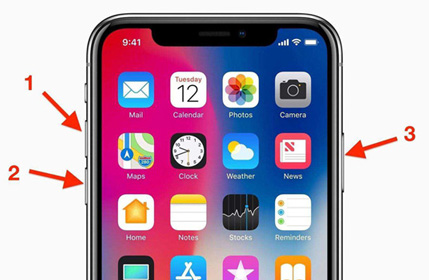
Quand votre iPhone redémarre continuellement, cela peut être dû à un problème de calibrage de votre batterie. Pour y remédier, vous devrez alors calibrer votre batterie iPhone. Pour cela, attendez qu’il se décharge complètement, puis branchez-le à une prise au moyen du câble qui vous a été fourni en même temps que l’achat de votre appareil.
S’il est complétement déchargé, il ne devrait pas se rallumer : si c’est le cas, retirez-le immédiatement de la prise secteur et attendez qu’il soit entièrement déchargé avant de réitérer l’opération. Laissez-le charger toute la nuit puis rallumez-le : il doit alors être chargé à 100 %. Après cette manipulation, vous ne devriez plus rencontrer de problème de démarrage iPhone.
Vous pouvez également régler un problème de redémarrage iPhone en utilisant iTunes. En effet, cette solution supprime tout le contenu et les réglages de votre appareil, et elle est donc très efficace si la source du dysfonctionnement vient d’un changement de réglage suite à la mise à jour iOS.
Note : Cette méthode restaurera vos données à leur état initial, vous risquez donc de perdre toutes vos données : pensez bien à en faire une sauvegarde avant d’effectuer cette manipulation.

Attention : vous devez garder votre appareil iOS branché à votre ordinateur pendant toute la manipulation !
Si aucune de ces solutions n’a permis de résoudre votre problème de d’iPhone qui s'éteint et se rallume en boucle, alors vous pouvez opter pour une solution logicielle. Le logiciel Tenorshare ReiBoot peut vous aider à réparer tous types de problèmes iOS, de l’iPhone qui redémarre sur la pomme qui reste bloqué, et ce, sans perte de données. Le logiciel est compatible avec tous les appareils iOS et est disponible en version Windows et Mac OS X.
Pour cela, il vous suffit de télécharger le logiciel sur votre PC ou Mac.
Étape 1. Lancez le logiciel et branchez votre iPhone à votre ordinateur via le câble USB qui vous a été fourni à l’achat. Il faut alors attendre quelques secondes à quelques minutes pour que le logiciel reconnaisse votre iPhone. Puis cliquez sur « Réparer tous les blocages iOS ».

Étape 2. Cliquez sur le bouton « Télécharger » pour télécharger le firmware correspondant à votre appareil. Puis commencez la réparation.

Dans 10 minutes, votre iPhone redémarrera et sera comme neuf ! Et surtout, vous ne perdrez aucune donnée.
Conclusion
Si votre iPhone s'allume et s'éteint en boucle automatiquement, vous pouvez utiliser les méthodes ci-dessus pour résoudre le problème.Avec ces quelques solutions, vous devriez venir à bout de ce problème fréquent après une mise à jour iOS. En effectuant un hard reset, en utilisant le logiciel Tenorshare ReiBoot, ou encore en calibrant la batterie de votre iPhone, vous pourrez éviter d’effectuer une réinitialisation d’usine iPhone qui vous ferait perdre toutes vos données. Cependant, si aucune de ces solutions ne fonctionne, vous devrez consulter le service technique d’Apple.

Tenorshare ReiBoot -Résoudre les problèmes iOS
puis rédigez votre avis
Par Chloé Blanchet
2025-12-10 / iOS 12